如何在没有质量损失的情况下为 Facebook 调整视频大小
Facebook 是与朋友分享和联系的绝佳平台。您不仅可以观看精彩的视频,还可以上传自己的视频。如果您是视频分享者,确保上传视频的高质量是必不可少的,那么您可能会发现高质量的文件通常代表一个大文件,这意味着上传需要很长时间,甚至会失败.因此,无质量损失的视频压缩成为首要要求。幸运的是,随着现代技术的发展,有许多工具可以在不降低质量的情况下进行视频压缩。接下来,我们将向您展示如何 为 Facebook 压缩视频 没有质量损失。
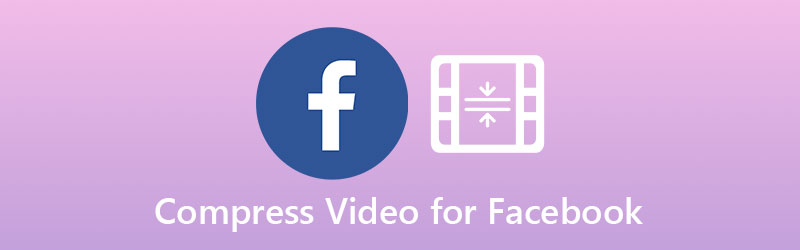
页面内容
第 1 部分。 压缩视频以上传到 Facebook 而不会造成质量损失的最佳方法
无论您使用的是 Mac 还是 Windows, Vidmore视频转换 – 一个简单而强大的媒体压缩器可以将您的 Facebook 视频压缩到更小的尺寸,而不会显着降低视觉质量。适用于 MP4、MOV、AVI、高清文件和所有类型的视频格式。完善您的视频剪辑并将它们压缩到可管理的文件大小,以便您可以上传到 Facebook、Instagram、YouTube 和其他社交媒体平台。下载程序并按照以下说明进行操作。
第1步.安装 Facebook 压缩器后,在您的计算机上运行它。导航到 工具箱 功能和选择 视频压缩器。点击 加 图标以上传您要压缩的视频。

第2步.然后,将出现一个新窗口,您可以在其中选择压缩选项。您可以调整滑块以确保您的视频文件小于 4 GB——Facebook 的最大值,然后选择合适的分辨率和格式。

第三步.您可以在压缩前预览视频。如果您现在已准备好为 Facebook 压缩视频,请打开 夹 图标选择输出文件夹并点击 压缩 按钮以压缩文件并将其保存在您的计算机上。

稍等片刻,保存压缩视频文件的文件夹将打开。您可以查看并与朋友和关注者分享。将其上传到 Facebook,或通过电子邮件发送!
第 2 部分。 2 为 Facebook Online 压缩大型视频的工具
Vidmore免费在线视频压缩器
Vidmore免费在线视频压缩器 是一个在线压缩程序,您可以在几秒钟内压缩您的视频文件。它可以在任何浏览器中运行,无需下载大程序安装包,只需要安装一个小的浏览器启动器即可运行支持。无需注册,无需电子邮件。只需单击链接即可使用我们的网络 Facebook 视频压缩器。

主要特征:
- 它可以为 Facebook、Instagram、YouTube、Vimeo 和其他平台压缩视频。
- 您可以将压缩文件转换为网络支持的文件格式,如 MP4、WebM 等。
- 它进行视频参数配置,包括分辨率、比特率等。
- 完全免费使用。
- 无需注册或安装。
优点:
- 简单直观的界面使其非常易于使用,即使对于初学者也是如此。
- 它不会向压缩视频添加任何水印。
缺点:
- 输出视频的选项有限。
剪辑冠军
Clipchamp 是另一个出色的基于 Web 的 Facebook 压缩工具。本网站可在任何浏览器上访问。它使您能够为 Facebook、YouTube 和其他社交媒体网站压缩任何视频。它还支持视频编辑和录制。
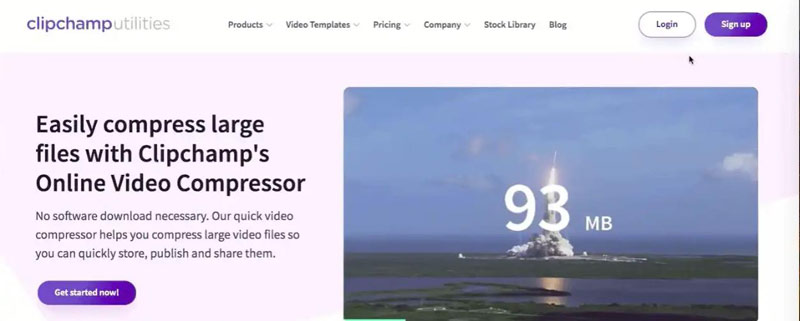
主要特征:
- 在保持质量的同时调整 Facebook 的视频大小。
- 一个强大的视频编辑器。
- 它有各种模板来完善视频创作。
- 它支持转换视频格式。
优点:
- 它有许多模板。
- 它有一些基本的视频编辑工具。
缺点:
- 免费版本在输出视频文件上加了水印。
- 它需要注册。
第 3 部分。 Facebook 上传的必备技术要求
文件大小: 最大 4 GB。
持续时间: 最多 120 分钟。
视频格式: MP4 和 MOV 格式。
解析度:1280 x 720 像素,最小宽度为 600 像素
尺寸: 不超过 4 GB。
影格速率: 最大 30 fps。
第 4 部分。 为 Facebook 压缩视频的常见问题解答
压缩视频会不会有质量损失?
使视频变小几乎总是会导致质量下降。但是 Vidmore Video Converter 可以确保您的视频以尽可能高的质量导出。
我可以为电子邮件压缩视频吗?
是的!上述视频压缩器可以帮助您减小电子邮件的视频大小。
我可以更改视频的比特率、分辨率和格式吗?
如果您正在寻找更多选项来调整视频文件的参数,Vidmore Video Converter 可让您通过将编解码器、比特率、帧速率、分辨率、格式等更改为所需规格来减小文件大小。
结论
无论您是在 Windows 还是 macOS 上压缩视频,Vidmore Video Converter 都是最好的视频压缩器 – 易于使用且与所有文件格式兼容。如果您更喜欢在线缩小 Facebook 视频文件的大小,Vidmore Free Online Video Compressor 和 Clipchamp 也是不错的选择。


